
غیر فعال کردن کاشیهای زنده در ویندوز 8.1 و پس از آن
چطور ویژگی کاشیهای زنده را برای تمامی اپلیکیشنها در ویندوز 8 و نسخههای بعدی ویندوز غیرفعال کنید؟
تقریبا همهی ما از ویژگی جدیدی که در سیستم عامل ویندوز 8 معرفی شد یعنی صفحهی شروع (StartScreen) آگاهی داریم. مایکروسافت سعی کرده است تا استایل صفحهی شروع ویندوز فون را در سیستم عامل ویندوز 8 قرار دهد. صفحهی شروع در ویندوز 8 کاشیهای زندهای (live tiles) برای اپلیکیشنهای گوناگون مدرنی (نام دیگر این محیط Metro است) نظیر Weather، News و غیره نشان میدهد. این کاشیهای زنده پیش نمایش زندهای از محتوای اپلیکیشن و همچنین نوتیفیکیشنها را به کاربر نشان میدهند.
در ویندوز 10، مایکروسافت دوباره رفیق قدیمی یعنی استارت منو را برگردانده است که همچنین کاشیهای زندهای از اپلیکیشنها را نشان میدهد.
گرچه ویژگی کاشی زنده یک ویژگی خوب در ویندوزهای 8/8.1 و 10 به شمار میرود ولی از پهنای باند اینترنت کاربر برای آپدیت پیش نمایشها و نوتیفیکیشنها استفاده میکند. همچنین بسیاری از اوقات این ویژگی کاشی زنده زمانی که کاربر به دنبال چیزی در صفحهی شروع است ممکن است مزاحم او شود و ناگهان کاشی زندهی پیش نمایشش را به آپدیتهای شبکهی اجتماعی به روزرسانی کند.
ویندوز امکان غیرفعال سازی این ویژگی را برای یک کاشی خاص میدهد. شما میتوانید بر روی یک کاشی کلیک راست کرده و گزینهی “Turn live tile off” را برای غیرفعال سازی فوری ویژگی پیش نمایش آن، انتخاب کنید.
ولی گاهی اوقات کاربران میخواهند که به طور کامل ویژگی پیش نمایش کاشی زنده را برای تمامی اپلیکیشنها در ویندوز غیرفعال کنند. اکنون سوال این است:
آیا راهی برای غیرفعال سازی تمامی کاشیهای زنده با بکارگیری روشی در رجیستری وجود دارد؟ من میدانم در بخش ویرایشگر Group Policy تنظیماتی به منظور تغییر این امر وجود دارد، ولی در حال حاضر از ادیشن Core ویندوز 8 استفاده میکنم. با تشکر.
امروز در این مقالهی آموزشی، ما قرار است به شما راههایی برای خاموش کردن دائمی ویژگی کاشیهای زنده در ویندوز 8 و نسخههای بعدی ویندوز نظیر ویندوز 8.1، ویندوز 10 و غیره، بگوییم.
بنابراین اگر میخواهید تمامی ویژگی پیشنمایش کاشیهای زنده را در صفحهی شروع غیرفعال کنید، روشهای سادهی زیر را دنبال کنید:
- روش 1: استفاده از ویرایشگر (Group Policy (gpedit.msc
- روش 2: استفاده از ویرایشگر رجیستری (regedit.exe)
خوب بدون وقت تلف کردن به شروع آموزش میپردازیم:
روش 1: استفاده از ویرایشگر (Group Policy (gpedit.msc
1- در کادر جستجوی منوی استارت یا RUN عبارتgpedit.msc را تایپ کنید و کلید اینتر را فشار دهید. ویرایشگر Group Policy باز خواهد شد.
2- حالا به مسیر زیر بروید:
User Configuration -> Administrative Templates -> Start Menu and Taskbar -> Notifications
3- در صفحهی سمت راستی به دنبال گزینهی”Turn off tile notifications” باشید.
4- این گزینه در حالت Not Configured قرار دارد. روی آن دوبار کلیک کنید و آن را به Enabled تغییر دهید.
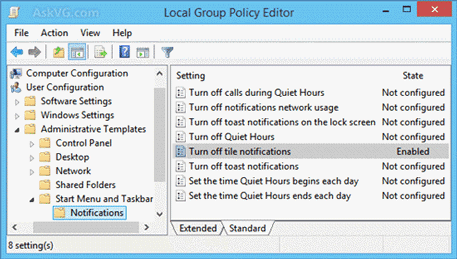
تمام شد. تغییرات را اعمال کنید و این امر باعث خواهد شد ویژگی کاشیهای زنده برای تمامی اپلیکیشنهای صفحهی شروع غیرفعال شود.
روش 2: استفاده از ویرایشگر رجیستری (regedit.exe)
اگر نمیخواهید از ویرایشگر Group Policy استفاده کنید، میتوانید از ویرایشگر رجیستری برای انجام همان کار استفاده کنید. فقط مراحل سادهی زیر را دنبال کنید:
1- در کادر جستجوی منوی استارت یا RUN عبارت regedit را تایپ و کلید اینتر را فشار دهید. این امر باعث باز شدن ویرایشگر رجیستری میشود.
2- به دنبال کلید زیر باشید:
HKEY_CURRENT_USER\Software\Policies\Microsoft\Windows\CurrentVersion
3- زیر کلید CurrentVersion یک کلید جدید ایجاد کنید و نام آن را PushNotifications قرار دهید.
خوب کلید نهایی باید حالت زیر را داشته باشد:
HKEY_CURRENT_USER\Software\Policies\Microsoft\Windows\CurrentVersion\PushNotifications
4- حالا کلید PushNotifications را انتخاب و در صفحه سمت راستی یک DWORD جدید به اسم NoTileApplicationNotification ایجاد و ارزش آن را به 1 تغییر دهید.
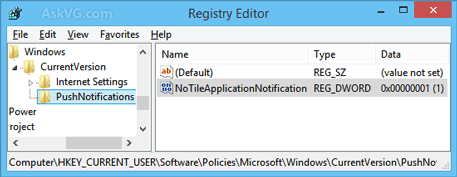
5- ویرایشگر رجیستری را ببندید و ری استارت یا لاگ آف کنید یا Explorer را به End Task کرده و دوباره اجرا کنید تا تغییرات اعمال شود.
این امر باعث خواهد شد ویژگی کاشیهای زنده برای تمامی اپلیکیشنهای صفحه شروع در نسخه ویندوز 8 و نسخههای بعدی غیرفعال شود.
تذکر:
زمانی که ویژگی کاشیهای زنده را غیر فعال میکنید، ممکن است متوجه شوید بعضی از اپلیکیشنها هنوز در کاشیهای خود پیش نمایشهای زنده را نشان میدهند. این امر به این دلیل رخ میدهد که این اپلیکیشنها پیش نمایشهای قدیمی را در کش ذخیره کردهاند. بعد از غیرفعال سازی ویژگی کاشیهای زنده، تمامی اپلیکیشنها دانلود و به روزرسانی پیش نمایشهای زنده را متوقف خواهند کردند ولی ممکن است پیش نمایشهای دانلود شدهی قبلی را در کاشیهای خود نمایش دهند.
برای پاک کردن این پیش نمایشهای زندهی قرار گرفته در کش ویندوز شما میتوانید مراحل ساده زیر را دنبال کنید:
1- به صفحه شروع بروید و کلیدهای Win+C را همزمان برای نمایان شدن Charms Bar فشار دهید.
2- حالا بر روی Settings و سپس گزینه Tiles کلیک کنید.
3- حالا گزینهای به اسم “Clear personal info from my tiles” را خواهید دید. بر روی دکمهی Clear در زیر این گزینه کلیک کنید تا فایلهای کش شده کاشیهای زنده پاک شوند.
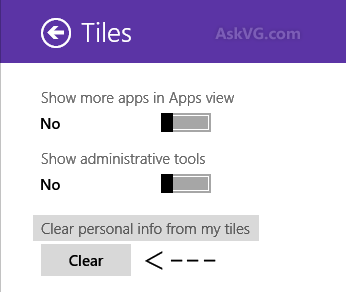
تمام شد. حالا ویژگی کاشیهای زنده را برای تمامی اپلیکیشنها در صفحهی شروع ویندوز 8 و نسخههای بعدی ویندوز با موفقیت خاموش شدهاند.
